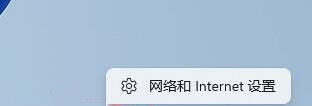简介:
在当前高速互联网时代,确保设备能够支持千兆网速显得尤为重要。对于使用Windows 11操作系统的用户而言,如何快速检测网卡是否支持千兆连接是一个经常被问及的问题。本篇文章将为您提供简单易用的检测技巧,帮助您确认网卡是否为千兆网卡。

工具原料:
系统版本:Windows 11 2023年最新版本
品牌型号:戴尔 XPS 13 9315、惠普 Spectre x360 14、联想 Yoga 9i 14等
软件版本:Windows设置、设备管理器、第三方工具(如Speccy最新版本)
一、背景知识
1、网卡的基础知识:网卡(网络接口卡)是计算机连接到局域网的物理数据链路层设备。传统的网卡多为百兆,现在更流行的是千兆网卡,支持更高速的数据传输。
2、科技发展历程:随着互联网应用的不断扩展和高速数据传输的需求增加,从百兆到千兆网卡的过渡成为必然趋势。近年来,千兆网络在家庭和办公环境中已逐渐普及。
华为笔记本Win11任务栏优化技巧与常见问题解析
华为笔记本搭载Win11系统,其任务栏设计兼具美观与实用性,提升用户交互体验。通过优化功能布局和快捷操作,华为笔记本实现了高效的多任务处理,满足用户的办公和娱乐需求。
二、如何检测网卡是否为千兆
1、使用Windows设置: - 打开“设置”应用程序,点击“网络和Internet”选项。 - 选择“状态”选项卡,然后点击“属性”。 - 在显示的网络属性中查找“链接速度(接收/发送)”,如果显示的速度在1000Mbps以上,那么这表示您的网卡为千兆网卡。
2、通过设备管理器查看: - 右键点击“此电脑”图标,选择“管理”。 - 在设备管理器中,展开“网络适配器”选项。 - 双击您的网络适配器,然后在“高级”选项卡中查看支持的网络速度选项。如果有1000Mbps选项,则表明此网卡支持千兆连接。
3、借助第三方工具: - 下载并安装Speccy等硬件信息查看工具。 - 运行工具,选择“网络”选项。 - 在详细信息中查找适配器速度,如果显示1000Mbps,即可判断为千兆网卡。
三、实用案例和场景
1、家庭用户:假设您是家庭网络的使用者,发现自己网速始终无法满速,而通过上述方法检测网卡后,确认网卡只支持百兆。此时,考虑更换网卡或者设备以提升网络速度。
2、办公室环境:在办公环境中,为了确保高效工作,IT团队需定期检查设备网络配置,确认每个工作站都能享受高速千兆网络。在确认网卡配置的过程中,上述方法是一种简单高效的手段。
内容延伸:
1、了解更多:除了确认是否为千兆网卡外,用户还可以关注路由器和交换机是否为千兆设备,这均会影响整体的网速表现。
2、新技术的应用:从WiFi 6和WiFi 7发展趋势来看,无线设备和有线设备之间的速度瓶颈将逐步消除,未来网络架构将更为综合化。
3、日常维护建议:定期清理电脑的缓存,确保网卡驱动程序处于最新版本,这有助于网速的稳定性和可靠性。
总结:
通过本文介绍的简单方法,任何Windows 11用户都可以快速检测自己的网卡是否支持千兆连接。无论是在日常家庭网络使用中,还是在办公场景中,确保网卡支持千兆网络都至关重要,有助于提高整体的网络使用效率。在理解和掌握相关技巧后,用户也能更自由地应对各种网络环境下的需求。
以上就是电脑技术教程《Win11怎么看网卡是不是千兆:快速检测技巧》的全部内容,由下载火资源网整理发布,关注我们每日分享Win12、win11、win10、win7、Win XP等系统使用技巧!更新win11后无法开机充电的原因与解决方案
Windows 11更新后出现无法开机和充电问题,用户需检查驱动程序兼容性并进行系统恢复。此外,建议及时更新BIOS和调整电源管理设置,以确保设备正常运行。专业技术支持可提供进一步帮助。